这是《第一行代码》复习笔记的第三章.
ListView的简单用法
在布局中加入ListView控件
<?xml version="1.0" encoding="utf-8"?>
<LinearLayout xmlns:android="http://schemas.android.com/apk/res/android"
android:orientation="vertical"
android:layout_width="match_parent"
android:layout_height="match_parent">
<ListView
android:id="@+id/list_view"
android:layout_width="match_parent"
android:layout_height="match_parent">
</ListView>
</LinearLayout>
数据是无法直接传递给ListView的,需要借助适配器来完成。在ArrayAdapter的构造函数中依次传递当前上下文,ListView子项布局的id,以及要适配的数据。最后调用ListView的setAdapter()方法,将构建好的适配器对象传递进去。
public class MainActivity extends Activity {
private String[] data = {"Apple","Banana","Orange","Watermelon",
"Pear","Grape","Pineapple","Strawberry","Cherry","Mango"};
@Override
protected void onCreate(Bundle savedInstanceState) {
super.onCreate(savedInstanceState);
setContentView(R.layout.activity_main);
ArrayAdapter<String> adapter = new ArrayAdapter<String>(
MainActivity.this,android.R.layout.simple_list_item_1,data
);
ListView listView = (ListView)findViewById(R.id.list_view);
listView.setAdapter(adapter);
}
}
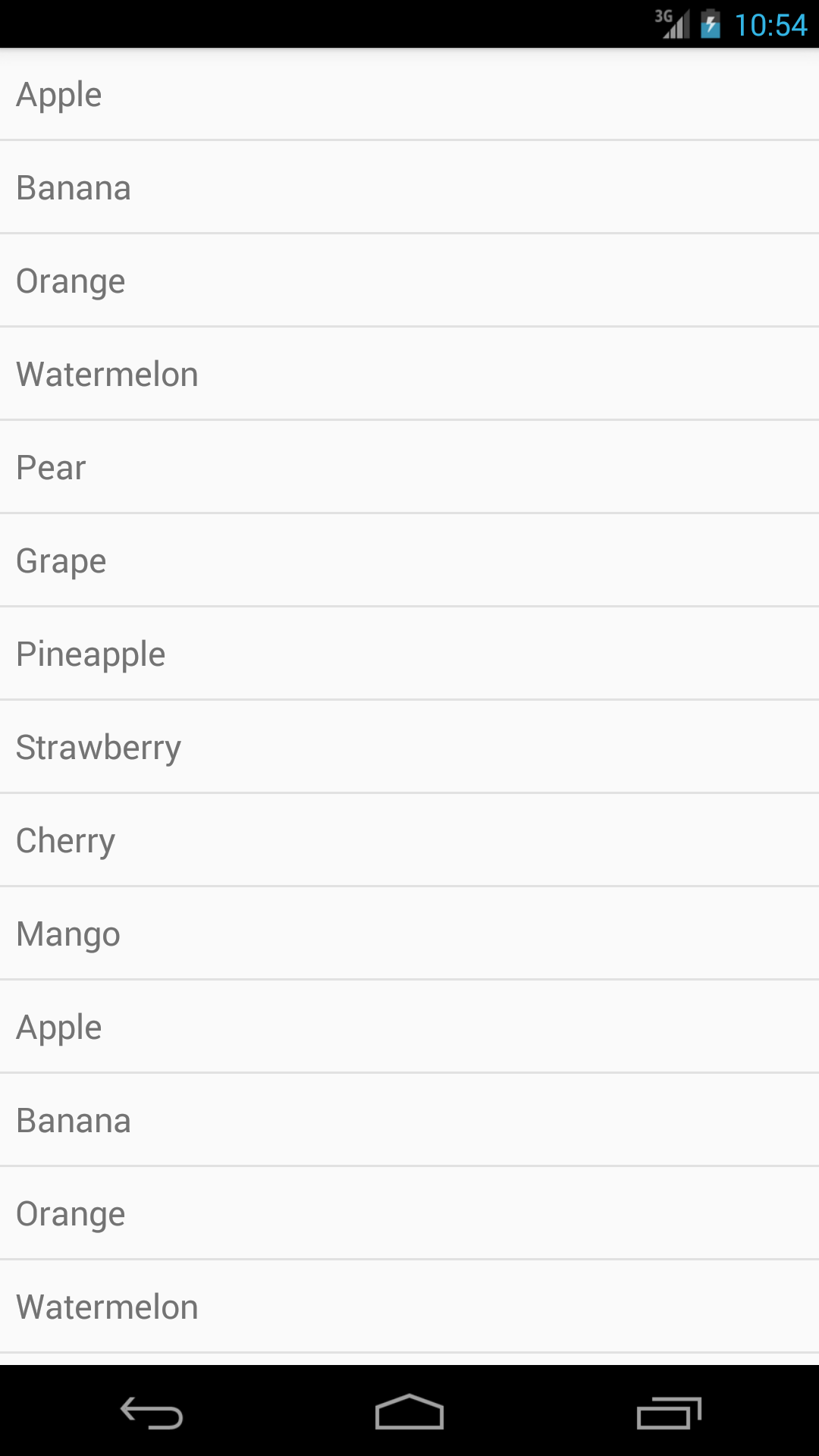 ListView控件
ListView控件
定制ListView的界面
定义一个实体类,作为ListView适配器的适配类型
public class Fruit {
private String name;
private int imageId;
public Fruit(String name, int imageId) {
this.name = name;
this.imageId = imageId;
}
public String getName() {
return name;
}
public int getImageId() {
return imageId;
}
}
为ListView的子项指定一个我们自定义的布局。定义了一个ImageView用于显示水果的图片,又定义了一个TextView用于显示水果的名称。
<?xml version="1.0" encoding="utf-8"?>
<LinearLayout xmlns:android="http://schemas.android.com/apk/res/android"
android:orientation="vertical" android:layout_width="match_parent"
android:layout_height="match_parent">
<ImageView
android:id="@+id/fruit_image"
android:layout_width="wrap_content"
android:layout_height="wrap_content" />
<TextureView
android:id="@+id/fruit_name"
android:layout_width="wrap_content"
android:layout_height="wrap_content"
android:layout_gravity="center"
android:layout_marginLeft="10dip"/>
</LinearLayout>
创建一个自定义的适配器,这个适配器继承自ArrayAdapter,并将泛型指定为Fruit类。
public class FruitAdapter extends ArrayAdapter<Fruit> {
private int resourceId;
public FruitAdapter(Context context, int resource, List<Fruit> objects) {
super(context, resource, objects);
resourceId = resource;
}
@Override
public View getView(int position, View convertView, ViewGroup parent) {
Fruit fruit = getItem(position);
View view = LayoutInflater.from(getContext()).inflate(resourceId,null);
ImageView fruitImage = (ImageView)view.findViewById(R.id.fruit_image);
TextView fruitName = (TextView)view.findViewById(R.id.fruit_name);
fruitImage.setImageResource(fruit.getImageId());
fruitName.setText(fruit.getName());
return view;
}
}
getView()方法在每个子项被滚动到屏幕内的时候会被调用。在getView()方法中,首先通过getItem()方法得到当前项的Fruit实例,然后使用LayoutInflater来为每个子项加载我们传入的布局。
修改MainActivity中的代码。
public class MainActivity extends Activity {
private List<Fruit> fruitList = new ArrayList<Fruit>();
@Override
protected void onCreate(Bundle savedInstanceState) {
super.onCreate(savedInstanceState);
setContentView(R.layout.activity_main);
initFruits();
FruitAdapter adapter = new FruitAdapter(
MainActivity.this,R.layout.fruit_item,fruitList
);
ListView listView = (ListView)findViewById(R.id.list_view);
listView.setAdapter(adapter);
}
private void initFruits() {
Fruit apple = new Fruit("Apple",R.drawable.apple);
fruitList.add(apple);
Fruit banana = new Fruit("Banana",R.drawable.banana);
fruitList.add(banana);
Fruit orange = new Fruit("Orange",R.drawable.orange);
fruitList.add(orange);
Fruit watermelon = new Fruit("Watermelon",R.drawable.watermelon);
fruitList.add(watermelon);
Fruit pear = new Fruit("Pear",R.drawable.pear);
fruitList.add(pear);
Fruit grape = new Fruit("Grape",R.drawable.grape);
fruitList.add(grape);
Fruit pineapple = new Fruit("pineapple",R.drawable.pineapple);
fruitList.add(pineapple);
Fruit strawberry = new Fruit("strawbberry",R.drawable.strawberry);
fruitList.add(strawberry);
Fruit cherry = new Fruit("cherry",R.drawable.cherry);
fruitList.add(cherry);
Fruit mango = new Fruit("mango",R.drawable.mango);
fruitList.add(mango);
}
}
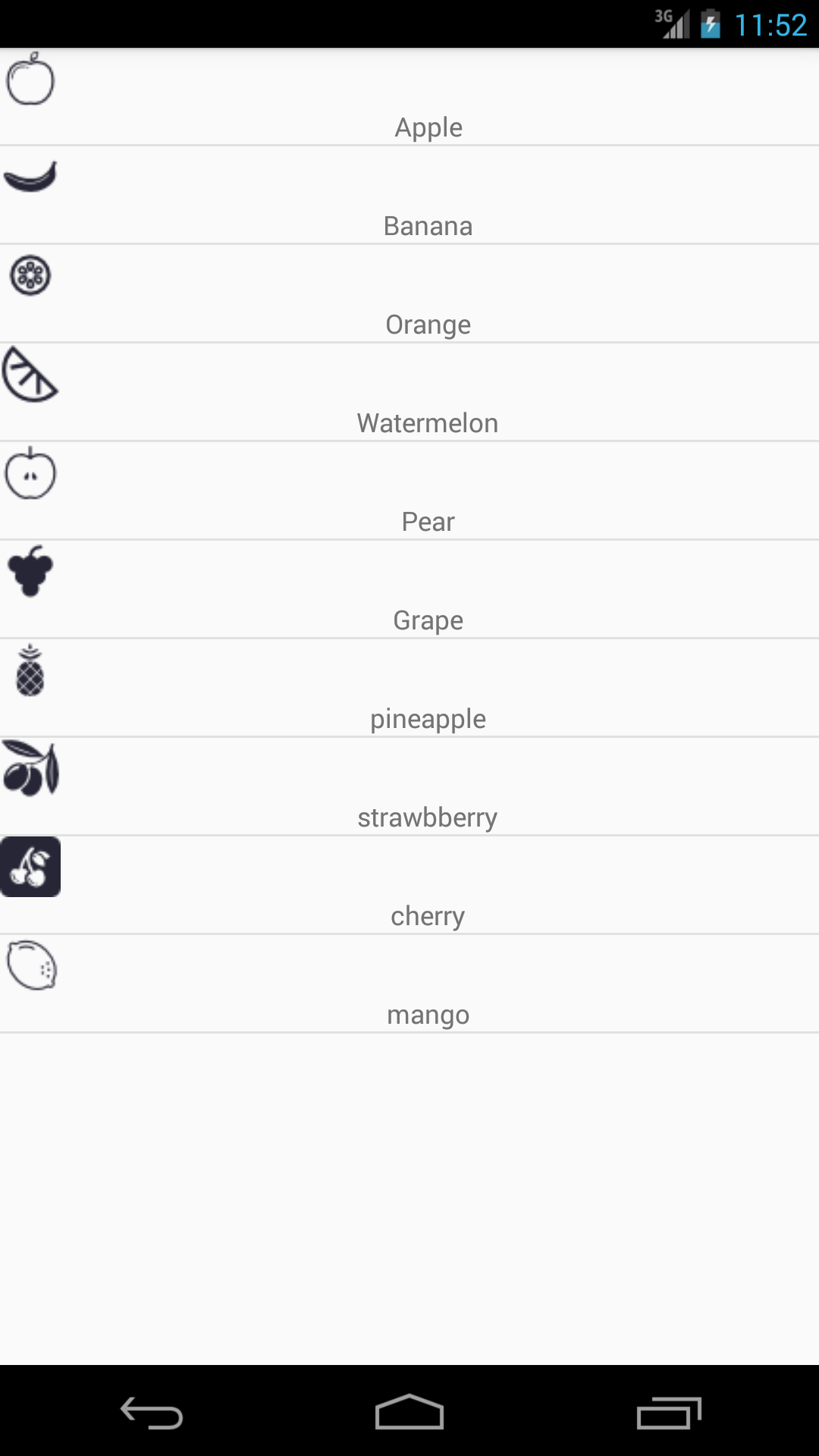 自定义ListView控件
自定义ListView控件
提升ListView的运行效率
目前我们ListView的运行效率是很低的,因为在 FruitAdapter的getView()方法中每次都将布局重新加载了一遍,当ListView快速滚动的时候这就会成为性能的瓶颈。仔细观察,getView()方法中还有一个convertView 参数,这个参数用于将之前加载好的布局进行缓存,以便之后可以进行重用。
public class FruitAdapter extends ArrayAdapter<Fruit> {
……
@Override
public View getView(int position, View convertView, ViewGroup parent) {
Fruit fruit = getItem(position);
View view;
if (convertView == null) {
view = LayoutInflater.from(getContext()).inflate(resourceId, null);
} else {
view = convertView;
}
ImageView fruitImage = (ImageView) view.findViewById(R.id.fruit_image);
TextView fruitName = (TextView) view.findViewById(R.id.fruit_name);
fruitImage.setImageResource(fruit.getImageId());
fruitName.setText(fruit.getName());
return view;
}
}
现在我们在 getView()方法中进行了判断,如果 convertView 为空,则使用LayoutInflater 去加载布局,如果不为空则直接对 convertView进行重用。这样就大大提高了ListView的运行效率,在快速滚动的时候也可以表现出更好的性能。
不过,目前我们的这份代码还是可以继续优化的,虽然现在已经不会再重复去加载布局,但是每次在getView()方法中还是会调用View的findViewById()方法来获取一次控件的实例。我们可以借助一个ViewHolder来对这部分性能进行优化,修改 FruitAdapter 中的代码,如下所示:
public class FruitAdapter extends ArrayAdapter<Fruit> {
……
@Override
public View getView(int position, View convertView, ViewGroup parent) {
Fruit fruit = getItem(position);
View view;
ViewHolder viewHolder;
if (convertView == null) {
view = LayoutInflater.from(getContext()).inflate(resourceId, null);
viewHolder = new ViewHolder();
viewHolder.fruitImage = (ImageView) view.findViewById(R.id.fruit_image);
viewHolder.fruitName = (TextView) view.findViewById(R.id.fruit_name);
view.setTag(viewHolder); // 将ViewHolder 存储在View 中
} else {
view = convertView;
viewHolder = (ViewHolder) view.getTag(); // 重新获取ViewHolder
}
viewHolder.fruitImage.setImageResource(fruit.getImageId());
viewHolder.fruitName.setText(fruit.getName());
return view;
}
class ViewHolder {
ImageView fruitImage;
TextView fruitName;
}
}
我们新增了一个内部类ViewHolder,用于对控件的实例进行缓存。当convertView为空的时候,创建一个ViewHolder对象,并将控件的实例都存放在 ViewHolder 里,然后调用 View的 setTag()方法,将 ViewHolder 对象存储在 View 中。当 convertView 不为空的时候则调用View的 getTag()方法,把 ViewHolder 重新取出。这样所有控件的实例都缓存在了 ViewHolder里,就没有必要每次都通过 findViewById()方法来获取控件实例了。
ListView的点击事件
ListView 的滚动毕竟只是满足了我们视觉上的效果,可是如果ListView中的子项不能点击的话,这个控件就没有什么实际的用途了。因此,我们来学习一下ListView如何才能响应用户的点击事件。
public class MainActivity extends Activity {
private List<Fruit> fruitList = new ArrayList<Fruit>();
@Override
protected void onCreate(Bundle savedInstanceState) {
super.onCreate(savedInstanceState);
setContentView(R.layout.activity_main);
initFruits();
FruitAdapter adapter = new FruitAdapter(MainActivity.this,R.layout.fruit_item, fruitList);
ListView listView = (ListView) findViewById(R.id.list_view);
listView.setAdapter(adapter);
listView.setOnItemClickListener(new OnItemClickListener() {
@Override
public void onItemClick(AdapterView<?> parent, View view,
int position, long id) {
Fruit fruit = fruitList.get(position);
Toast.makeText(MainActivity.this, fruit.getName(),
Toast.LENGTH_SHORT).show();
}
});
}
……
}
我们使用了setOnItemClickListener()方法来为 ListView 注册了一个监听器,当用户点击了 ListView中的任何一个子项时就会回调 onItemClick()方法,在这个方法中可以通过 position 参数判断出用户点击的是哪一个子项,然后获取到相应的水果,并通过 Toast将水果的名字显示出来。